出力の手引きWeb[オーバープリント]
2016年10月17日 | 古いQuarkXPressのグラデーションの再現について
とても古いバージョンのQuarkXPressからの出力において、Distiller X以降を使うとグラデーションの品質が低下します。
■発生条件
QuarkXPress Ver3.3 / Ver4.1など、QuarkXPress Ver5未満日本語版ではVer5は未発売なのでVer6未満を使用している場合、QuarkXPressから出力されるPostScript (EPSも含む)からDistiller X以降を使用してPDFに変換すると、グラデーションをスムースシェーディングに変換することができず、以下の様な問題が発生します。
・グラデーションでトーンジャンプが発生するかも知れない
・グラデーション内にストリーク(スジ)が発生するかも知れない
・グラデーションのオーバープリントの再現が変わる
QuarkXPress Ver5以降およびCorelDRAW Ver.8以降では、この様な問題は発生しません。
Distiller X未満のバージョンでは、スムースシェーディングへの置き換え処理を行います。
古いバージョンのIllustratorやFreeHandなど、Adobeのアプリケーションにおける同機能は引き続きサポートされています。
■発生原理
これは、Distiller内部でPS-PDF変換時に行われる、PostScriptのパターン認識による記述の書き換え処理(IdiomRecognition)において、古いQuarkXPressのグラデーションと古いCorelDRAW Ver.8未満のサポートが行われなくなった事により発生します。
これらに該当するアプリケーションは、グラデーションを1つの図形として記述するスムースシェーディング(sh:シェーディング)の記述をサポートしておらず、少しずつ色を変えた図形を多数並べてグラデーションを表現していました。
Distillerでは、この多数並べられた図形の記述を認識し、1つのシェーディング図形に変換していました。Distiller X以降から、この機能のサポートが終了したということになります。
QuarkXPress Ver5以降およびCorelDRAW Ver.8以降では、PostScript出力時にもシェーディングで記述されるので、Distillerでの変換の必要もなく、この様な問題は発生しません。
■問題の発生原理
・グラデーションでトーンジャンプが発生する
スムースシェーディングは、トーンジャンプの発生を防止するために、演算時に僅かなノイズを付加します。図形で出力された場合には、この機能は動作しません。
・グラデーション内にストリーク(スジ)が発生する
QuarkXPressの場合、多数のストローク(線)を、少しずつ色を変えながら並べて配置します。配置位置の誤差の影響で、ストローク(線)の継ぎ目にストリーク(スジ)が発生する場合があります。
・グラデーションのオーバープリントの再現が変わる
スムースシェーディングに変換すると、DeviceCMYKのシェーディングになり、PDFの規格ではオーバープリントが効かないのが正しい出力となりますが、多数の図形で表現されたグラデーションは、データに応じてオーバープリントが効きます。
イマドキのDTPアプリケーションのシェーディングはDeviceNなのでオーバープリントは効きます
QuarkXPressにはオーバープリントプレビューの機能がありません
■EQUIOS、Trueflowでの対応について
現時点のバージョンでは、設定に応じてスムースシェーディングに変換します。
次のEQUIOS / TrueflowのRIP演算系のパッチにおいて、Distiller X以降と同じ結果になるように変更します。EQUIOS / Trueflowのお客様にはリリース時にご案内いたします。
なお、この変更後も、既にOutlinePDFやOutlinePDF-Advanceに変換済みのQuarkXPressデータの出力はスムースシェーディングへの変換も済んでいるので変わりません。
つまり、カンプ確認時=OutlinePDF / OutlinePDF-Advance作成時との出力の差違は発生しない事になります。
■回避策
・Distiller 9以前を使用してPDF変換をする。Adobeのサポート範囲外なのでお勧めはしません。既に入手困難です。
QuarkXPress 3.3 / 4.1は推奨バージョンではありませんが、重要な情報などで公開しました。Distiller X以上の技術を使ってる製品では同じ問題が発生すると思われます。ご注意ください。
[第16版] [オーバープリント] [Acrobat] [QuarkXPress] | 固定リンク|
2015年04月07日 | 透明を含むデータに自動墨ノセは要注意
<2018年2月26日追記>この記事は2015年04月07日 の記事の更新です。
この解説では、背景の色がC=100%の場合を例にしていますが、実際には背景の色が複数であったり、100%ではない中間調の場合では、通常透明も乗算透明も含む全ての透明効果を対象に、自動墨ノセによって出力結果が'異なります。従って下記の「右図で赤で囲んだ部分」と記載している範囲だけでなく、全ての透明効果を使う場合は自動墨ノセを行うと、結果が正しくない場合があります。
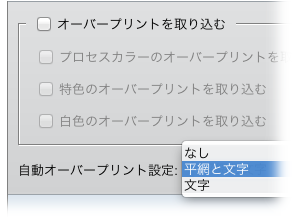 ■概要
■概要
EQUIOSやTrueflowなど、多くのRIPで自動オーバープリント機能(以降「自動墨ノセ」)がサポートされています。
これは、データ上のK=100%の文字や図形に、オーバープリントが設定されていない場合に、RIP内部でオーバープリント属性を自動的に付加する機能です。
この機能は、まだDTPに透明のない時代には便利な機能でしたが、デザインとして透明が使われ、印刷側のRIPで自動墨ノセを行うと、期待通りにならない問題がしばしば発生します。
以下の過去記事でも例を示していますが、この症状についてもう一度整理します。
2013年02月18日|Page2013展 - 出力環境に依存しないデータ制作と出力の心得 ![]()
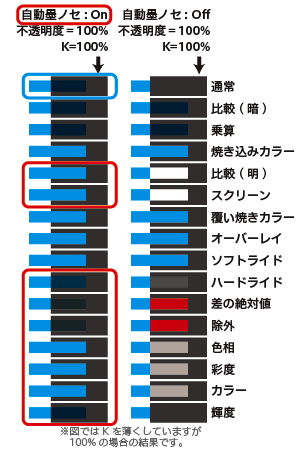
 ■透明が活きたデータ(PDF1.4以上,PDF/X-4など)
■透明が活きたデータ(PDF1.4以上,PDF/X-4など)
透明を用いたデータに自動墨ノセ使用すると右図の様に、自動墨ノセを使用しない場合=PCのディスプレイで見た状態と出力が異なるケースがあります。
言い換えると、右図で赤で囲んだ部分の透明の描画モードを、ディスプレイで見た通りに出力したい場合、RIPでは自動墨ノセを行ってはいけない事を示しています。
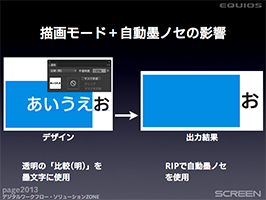
過去記事 の上図で示した例も、「比較(明)」を使用して白く見えている文字が元々は墨文字→自動墨ノセが効く→オーバープリントが付加→透明効果により白文字→白ノセとなるので消えています。
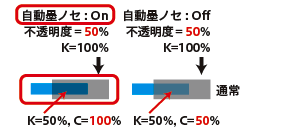 また、右図では不透明度が50%の場合で自動墨ノセを使用すると、最も良く使用される「通常」の描画モードでも(「輝度」でも)画面で見た通りには出力できない事を示しています。
また、右図では不透明度が50%の場合で自動墨ノセを使用すると、最も良く使用される「通常」の描画モードでも(「輝度」でも)画面で見た通りには出力できない事を示しています。
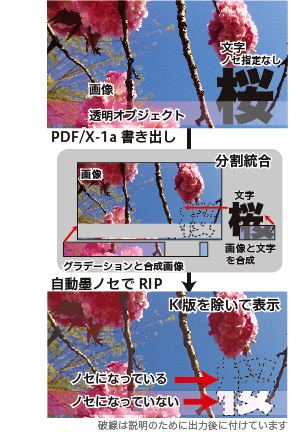 ■透明が分割統合される場合(PS, EPS, PDF/X-1aなど)
■透明が分割統合される場合(PS, EPS, PDF/X-1aなど)
透明が使えないPostScript系データやPDF/X-1aなどでは、透明が分割統合され、不透明のオブジェクトに変換されますが、このケースでも自動墨ノセは期待通りの処理にならない場合があります。
分割統合により、元はK=100%だったオブジェクトも、色の合成や画像化の処理などの影響で、純粋なK=100%ではない色に変化する場合、RIP内部の自動墨ノセ処理では、K=100%のオブジェクトとは認識されないため、ノセ処理の対象にはならず、ヌケになって出力されます。この場合、分割の切れ目ごとに、透明が関係する部分と関係しない部分で結果がまちまちになります。
右図は非常にシンプルなデータで例を示していますが、実際のデザインではドロップシャドウなど、明示的に透明を指定しなくても、データ上で透明が使われる場合などあり、その影響範囲をデザインから判定するのは難しい場合もあります。
■まとめ
上記の2つの例は、どちらも自動墨ノセの処理に依存した運用の場合にのみ発生する問題で、データ上でオーバープリント指定が正しい(自動墨ノセの必要がない)場合には発生しない問題です。
・必要なオーバープリントはデータ上で指定
→印刷側ではデータ通りノセ処理を行う
・分割透明を避けて透明が活きたデータ
→ネイティブ運用
・その他、特色指定やページ原点なども正しく指定
 これらの条件を満たしたデータはたとえPDF入稿でなくネイティブ入稿でもPDF/X-4運用に最適なデータであるということから「X4-Ready」と入稿時に指定し、受け取った側もデータ通りの処理を行う、というチェックボックスを設けることを提案いたします。
これらの条件を満たしたデータはたとえPDF入稿でなくネイティブ入稿でもPDF/X-4運用に最適なデータであるということから「X4-Ready」と入稿時に指定し、受け取った側もデータ通りの処理を行う、というチェックボックスを設けることを提案いたします。
この「X4-Ready」なデータは、印刷会社内でのPDF/X-4書き出しに最適であるだけではなく、設備上などの理由によりPDF/X-1a出力を行う上でも安全性の高いデータ運用であるといえます。
たとえ、入稿形態としてPDF入稿そのものが困難であっても「X4-Ready」なネイティブ形式での入稿は、出力の安定な運用にプラスになるものです。
もちろん、PDF/X-4運用が推奨ですが、ソフトランディング可能な移行負荷の少ないな運用提案も行っていきます。

2013年08月26日 | Adobe Creative Cloud (6) - 白ノセを破棄の注意事項
 ■白のオーバープリントを破棄は下位バージョン保存で注意
■白のオーバープリントを破棄は下位バージョン保存で注意
以前の記事、「Adobe Creative Cloud (2) - [Illustrator CC] 白のオーバープリント対応」に書いたように、保存オプションで「PDF互換ファイルを作成」を指定した場合、1つのファイルの内部に2つの形式のデータが含まれます。
・Illustratorネイティブ情報
・PDF互換データ (でもこのままRIPに通さないで!)
このネイティブ形式を下位バージョンで保存した場合には特に注意が必要です。
例えばIllustrator CCからCS3形式でネイティブを保存した場合、 たとえCS3形式であってもそのネイティブファイルのPDF互換データ内部の白ノセは解除されています。このデータを何も編集しないで、そのままInDesignに貼って出力すれば、白ノセのオブジェクトは消えずに白く見える様になります。
しかし、そのIllustratorデータに修正が必要になり、CS3で開いて修正・保存すると、IllustratorCS3には白ノセ解除の機能はなく、ネイティブ情報には白ノセが活きたままなので、データ上の白ノセは復活します。
次に出力したときには、白ノセのオブジェクトが消えることになります。
特に、複数箇所でデータの受け渡しをする場合には、どの様に作成されたデータか、分からなくなりがちです。どの様な場合でも、オーバープリントプレビューで最終確認を行う事が重要です。
やっぱり、Illustratorの「以前の形式」は推奨できません。

2013年05月08日 | Adobe Creative Cloud (2) - [Illustrator CC] 白のオーバープリント対応
いわもとぶろぐで紹介された、Illustrator CCにおける印刷業界向け新機能である、白のオーバープリント対応について、こちらでは詳しくご紹介します。
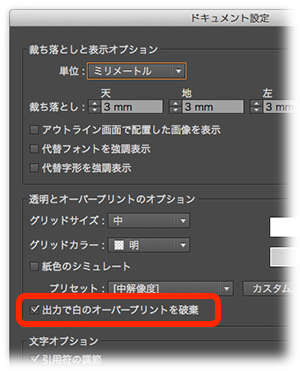 Illustrator CC (17.0)では、白のオーバープリントに対する改善が行われています。白ノセがなくなれば、どうでもいい情報なのですが…
Illustrator CC (17.0)では、白のオーバープリントに対する改善が行われています。白ノセがなくなれば、どうでもいい情報なのですが…
この改善によって、データ書き出し時に白のオーバープリント属性を解除してデータを保存することができる様になります。
編集中のデータ上では、白のオーバープリント属性が残っているので、その点を留意しておく必要はありますが、たくさんの事故の原因になっていた白ノセ問題の解消には役立つと思われます。
■設定方法
白のオーバープリント属性を破棄する設定は2箇所にあります。
「ドキュメント設定」→「出力で白のオーバープリントを破棄」
この設定によって、EPSやPDFの書き出し時に、データ上の白のオーバープリント属性を破棄して保存されます。
「プリント」→「白のオーバープリントを破棄」
プリントダイアログでの設定は、ドキュメント設定とは別に設定します。ドキュメント設定で「出力で白のオーバープリントを破棄」が設定されていなくても、プリントダイアログで設定する事で、PostScriptプリンタへの出力時に白のオーバープリント属性が破棄されます。
あくまでも、書き出し時の処理なので、元の編集データ上の白のオーバープリント属性がなくなった訳ではありません。
■Illustratorネイティブでの挙動
Illustratorネイティブの場合のこの機能の挙動について説明します。
 Illustratorネイティブ「.ai」形式でInDesignに貼る場合、保存オプションで「PDF互換ファイルを作成」を指定します。
Illustratorネイティブ「.ai」形式でInDesignに貼る場合、保存オプションで「PDF互換ファイルを作成」を指定します。
この設定で生成される.aiファイルは、1つのファイルの内部に以下の2つの形式のデータが含まれています。
・Illustratorネイティブ情報
・PDF互換データ (でもこのままRIPに通さないで!)
ファイルの構造は完全にPDF形式であり、PDFのコメントとしてIllustratorネイティブ情報が記述されています。
このデータをIllustratorで開くとネイティブ情報の方が、InDesignに貼るとPDF互換データの方が読み込まれます。
「ドキュメント設定」の「出力で白のオーバープリントを破棄」がOnの場合、右図の用にIllustratorネイティブ部分には白ノセが活きた状態で、PDF互換データ上では白のオーバープリント属性が破棄された状態で一つのファイルとして保存されます。
■注意事項
どちらの設定もデフォルトでOn(白のオーバープリントを破棄)になっており、これは過去バージョンのIllustratorデータを開いてもOnになっているので、少なくとも以前のバージョンで間違って白ノセを設定してい て一部消えてるのになぜか校了しちゃっ たデータは、Illustrator CCのデフォルト設定では どちらが正しいかは別にして、校了の結果に対して 出力が変化します。
そして、その変化はIllustrator CCのオーバープリントプレビューでは確認できないので、「ドキュメント設定」を確認した上で、最終生成されたPDFをAcrobatで開いて確認する事で、この機能による変化に気付く事ができます。
保存時に破棄するより「白へのオーバープリントは設定できない」という対応の方がいいと思うけど?
[第15版] [オーバープリント] [Illustrator] [解説追加] | 固定リンク|
2011年04月19日 | Adobe PDF Print Engineでのオーバープリント(6) - 番外編:DeviceGray
前の記事
「Adobe PDF Print Engineでのオーバープリント(5) - 理論通りにならない事例」
の補足です。
この記事は全て従来処理系の内部の処理について言及していますが、出力結果は最新処理系と同じになります。
以下の事例2)について、さらに理解を深めるために2つの事例を紹介します。
前の記事の2)を引用します。
 2) 従来処理系なのにDeviceGrayのオーバープリントがヌキに 2) 従来処理系なのにDeviceGrayのオーバープリントがヌキにTrueflowの従来処理系では、透明をそのまま演算できないので、入力処理の内部で透明の分割統合処理が行われます。この透明の分割統合処理を行う部分は(Trueflowのオーバープリントモードの設定に関わらず)PDFの規格に基づいてオーバープリントを再解釈します。 ここで、DeviceGrayのオーバープリントオブジェクトは、(PDFの規格に準じるとノセなくていいので)オーバープリントがOffのDeviceCMYK部品に変換され、結果ヌキになります。 |
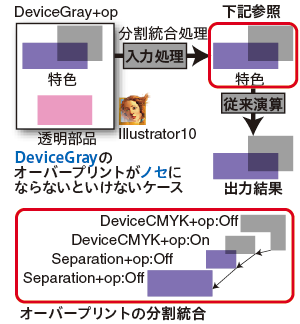 2-1) DeviceGrayのオーバープリントがノセにならないといけないケース(Trueflowの従来処理系)
2-1) DeviceGrayのオーバープリントがノセにならないといけないケース(Trueflowの従来処理系)上記では(PDFの規格に準じるとノセなくていいので)と説明しましたが、PDFの規格に準じるとDeviceGrayのオーバープリントがノセにならないといけないケースでは、どの様になるのでしょうか?
今までの全ての事例は下部のオブジェクトもプロセスカラーであることが条件です。もし、この例でも下部が特色でDeviceNやSeparationの場合、最新・従来に関わらずノセになる必要があります。
実際の出力結果も、右図の用に確かに元々DeviceGrayだった部分が(透明と同居しているにも関わらず)期待通りノセになります。
これはRIP内部の処理において、オーバープリントに対して、あたかも透明のような分割統合処理が行われています。基本的にDeviceGrayは(PDFの規格に準じるとノセなくていいので)オーバープリントがOffのDeviceCMYKに変換しますが、下部が特色の部分だけはノセる必要があるので、その部分を分割しDeviceCMYKのオーバープリントがOnに変換します。この単純な例では、DeviceGrayを分割せずにDeviceCMYKのノセに設定すれば良さそうですが、他のオブジェクトが絡んでくる事を考えると分割されるのが正解です
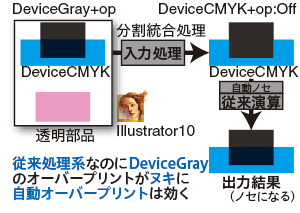 2-2) DeviceGrayの墨ベタで自動オーバープリントが効かないケース(Trueflowの従来処理系)
2-2) DeviceGrayの墨ベタで自動オーバープリントが効かないケース(Trueflowの従来処理系)
右図は、分かりやすくするために墨ベタを少し薄くしています
前の記事の最後に「DeviceGrayの墨ベタにも自動オーバープリントは効く」と書きました。確かに2)の例(下部が単純なDeviceCMYKの図形)で、もしDeviceGrayが墨ベタの場合は、分割は行われず、単にオーバープリントがOffに変換されるだけなので、その後の自動オーバープリントは効きます。
しかし、自動墨ノセは万全ではありません。
 DeviceGrayで記述された墨ベタが、透明と同じページにあった場合、入力処理の分割統合処理において、DeviceCMYKの部品に対しては(PDFの規格に準じるとノセなくていいので)オーバープリントがOffのDeviceCMYK部品に変換されるまでは、上記2)と同じです。
DeviceGrayで記述された墨ベタが、透明と同じページにあった場合、入力処理の分割統合処理において、DeviceCMYKの部品に対しては(PDFの規格に準じるとノセなくていいので)オーバープリントがOffのDeviceCMYK部品に変換されるまでは、上記2)と同じです。
しかし、下部のオブジェクトがグラデーションや画像の場合、分割統合の影響で重なっている部分が画像化されてしまいます。
この分割統合処理で生成された画像は、ノセなくていい前提で分割統合されているので、せっかく分割されたのに、グラデーションとは合成されておらず、単なる墨ベタの画像(トホホ…)になっています。
こうなってしまうと、テキストでも図形でも無いので、自動オーバープリントは効きません。
その上、下部のオブジェクトも欠けているのでどうしようもありません。
<まとめ>
・全ての例は、同じページ上に分割されていない透明オブジェクトがある場合に限ります。(つまりPDFのみ)
・Adobe CS3以降など推奨アプリケーションを使えば、この様なことを考える必要はありません。

2011年04月15日 | Adobe PDF Print Engineでのオーバープリント(5) - 理論通りにならない事例
以前の4つの記事
「Adobe PDF Print Engineでのオーバープリント(1) - 概要」
「Adobe PDF Print Engineでのオーバープリント(2) - 技術詳細」
「Adobe PDF Print Engineでのオーバープリント(3) - DTPアプリケーションの挙動」
「Adobe PDF Print Engineでのオーバープリント(4) - 覚えておくべき事」
では、基本的な事例を紹介しました。もう1年以上前ですね…
ここでは、その基本で説明した原理から外れる処理結果について、なぜ結果が異なる場合があるのか、技術的に説明します。
■結論「推奨アプリケーションではこの差違は発生しません」
・AdobeCS以降、QuarkXPress 6以降
オーバープリント処理の違いを意識する必要はほとんどありません
Acrobatのオーバープリントプレビュー通りの出力が得られます
・それよりも古いアプリケーション
オーバープリント処理の違いから出力を予測することが必要です
<まとめ>
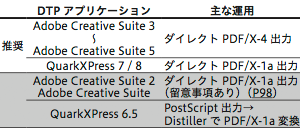 不具合の要因(リンクで貼るとスジが出るなど)も考慮すると、特にAdobe CS 3以降、QuarkXPress 8以降を推奨します。詳細は、Trueflow出力の手引き 第14版P4「サポート DTP アプリケーション」を参照して下さい。
不具合の要因(リンクで貼るとスジが出るなど)も考慮すると、特にAdobe CS 3以降、QuarkXPress 8以降を推奨します。詳細は、Trueflow出力の手引き 第14版P4「サポート DTP アプリケーション」を参照して下さい。
<注意>この記事は、特にIllustrator 10以前やInDesign 2.0.2以前、推奨設定を使用しないQuarkXPressを使用される場合にのみ必要な情報です。
 ■従来処理系と最新処理系の差違の基本
■従来処理系と最新処理系の差違の基本
以下のオブジェクトにオーバープリント指定された場合で、かつ下部のオブジェクトもプロセスカラーの場合、オーバープリント属性が設定されていても、PDFの規格上ノセにならない事になっています。
・グラデーション(DeviceCMYKで指定された)
・パターン(DeviceCMYKで指定された)
・画像(DeviceCMYKで指定された)
・DeviceGrayのオブジェクト
Acrobatでの表示も規格通り、これらのオブジェクトはノセになりません。Trueflowでの出力結果は、基本的には以下の様になります。
・従来演算系:これらのオブジェクトのオーバープリントを処理
・最新演算系:PDFの規格通り、これらのオブジェクトはヌキに
これらの処理の違いから、同じデータをTrueflowの従来演算系と最新演算系の両方で処理した場合、出力結果の差違が表れます。上記、推奨アプリケーションでは、この差違は発生しませんし、デザインとしてもレアケースであること、DeviceGrayによる墨ベタにも自動オーバープリントは効くことを忘れないで下さい。
■基本通りにならない事例
以下の3つの事例は、本来の動作とは逆の結果になっていますが、それぞれ条件と技術的なロジック(理由)があります。
<事例>
1) 最新処理系なのに透明があるとDeviceGrayのオーバープリントがノセに
2) 従来処理系なのに透明があるとDeviceGrayのオーバープリントがヌキに
3) 従来処理系なのに透明があるとDeviceCMYKのグラデーションのオーバープリントがヌキに
<発生条件>
・同じスプレッド内(ページ内)に透明オブジェクトが含まれている。
・透明オブジェクトと該当オーバープリントとの位置関係は問わない。
・同じスプレッド内(ページ内)に透明オブジェクトが無ければ基本通りの処理になる。
→つまり、同じ処理範囲内に透明オブジェクトがあると、位置的には全く関係のない場所のオーバープリントも含めて動作が基本通りになりません。同じ処理範囲内に透明があると、処理が変わる、ということになります。
<発生ロジック>
1) 最新処理系なのにDeviceGrayのオーバープリントがノセに
 同じページに一つでも透明オブジェクトがあった場合、透明の処理による色の整合性を保つ(透明が関わるDeviceGrayと、透明が関わらないDeviceGrayの色の結果を合わせる)ため、全てのDeviceGrayオブジェクトはSeparation Blackに置き換える処理を行います。
同じページに一つでも透明オブジェクトがあった場合、透明の処理による色の整合性を保つ(透明が関わるDeviceGrayと、透明が関わらないDeviceGrayの色の結果を合わせる)ため、全てのDeviceGrayオブジェクトはSeparation Blackに置き換える処理を行います。
この処理は、同じページ上であれば、透明との配置関係の有無に関わらず、印刷用の色空間であることを明確に示すSeparation Blackへの置き換えを、Trueflowの入力処理の内部で行います。
DeviceGrayは、DeviceRGBと同じく光の強さを示しており、DTPアプリケーション上グレースケール100%は「黒」ですが、PDFの記述上は0が「黒」、255が「白」になります。
その結果、ノセになります。
従って、同じページに透明オブジェクトが全く存在しない場合は、ヌキになります。
 2) 従来処理系なのにDeviceGrayのオーバープリントがヌキに
2) 従来処理系なのにDeviceGrayのオーバープリントがヌキに
3) 従来処理系なのにDeviceCMYKのグラデーションのオーバープリントがヌキに
この2)と3)は同じ原理で説明できます。
Trueflowの従来処理系では、透明をそのまま演算できないので、入力処理の内部で透明の分割統合処理が行われます。この透明の分割統合処理を行う部分は(Trueflowのオーバープリントモードの設定に関わらず)PDFの規格に基づいてオーバープリントを再解釈します。
ここで、DeviceGrayのオーバープリントオブジェクトは、(PDFの規格に準じるとノセなくていいので)オーバープリントがOffのDeviceCMYK部品に変換され、結果ヌキになります。
 DeviceCMYKのグラデーションも同じく(PDFの規格に準じるとノセなくていいので)オーバープリント設定はOffに変換されます。
DeviceCMYKのグラデーションも同じく(PDFの規格に準じるとノセなくていいので)オーバープリント設定はOffに変換されます。
逆に、同じページに透明オブジェクトが全く存在しない、などPDF1.3準拠のデータの場合、透明の分割統合処理も行われず、DeviceGrayやDeviceCMYKのグラデーションのオーバープリントオブジェクトは基本通りノセになります。
<最後に>くどい様ですが…
「結果は一致しない」事にのみ注目するのではなく、以下の項目を念頭に、「ほとんどの場合結果OK」と冷静に判断し、技術情報として正しく理解しておくことが重要です。
・全てAdobe CS3以降など推奨アプリケーションではこの差違は発生しない
・1)は、規格通りではないがオーバープリントがノセになる方向の違い
DeviceGrayになっている事に気付いていない事の方が多いので、ノセになるのが期待通りでは?
・2)は、DeviceGrayの墨ベタにも自動オーバープリントは効く
・3)は、ほとんどオペレーションミス(意図的にしたい場合は乗算の透明を使いましょう)
「最適な出力」とは、重箱のすみのギリギリの部分で、やむなく規格通りではない処理を行う事も含めて実現されます。今後も「最適な出力」を目指していきます。

2010年05月28日 | 意味が分かるようになったIllustratorCS5の警告
以前の記事でIllustratorの白ノセ指定時に表示される大きな警告*1の意味が分からない事を紹介しました。
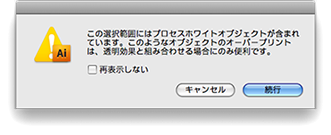 *1大きな警告 「便利です。」って言われても…
*1大きな警告 「便利です。」って言われても…
しかしCS5の同じ警告*2では、意味が分かる様になりました。つまり…
・ホワイトのオブジェクトへのオーバープリントは期待通りにならない
・白色を透かせたい場合は、オーバープリントじゃなくて、透明を使って下さい
…という意味であることが分かります。
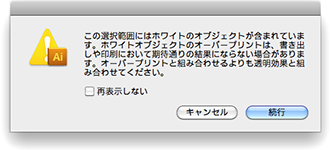 *2CS5の警告
*2CS5の警告
そこまでするなら、指定できない様にすればいいのに…
[第14版] [オーバープリント] [Illustrator] | 固定リンク|
2010年03月26日 | 白ノセ取り込み設定も万全ではない
興味深い現象ですが、役には立たないかもしれません…
 ■概要
■概要
Trueflowでは自動墨ノセ機能だけでなく、間違いの多い白ノセを取り込むかどうか設定できる機能があります。
しかし、この白ノセの取り込み設定もRIP上でデータを書き換えており、条件によって期待通り動作しない場合があるのは、以前の記事「「白ノセ」トラブルを解決する(2)」でも紹介した通りで、この機能も、間違った入力データに対処するための最後の手段であり、万全な対応ではない事を知っておく必要があります。
ここでは、もう一つの事例を紹介します。白ノセ指定された様に見えるデータをTrueflowで「白色のオーバープリントを取り込む」設定にチェックを入れて処理をします。この場合、理論的には白ノセのオブジェクトが消えて出力されると考えられますが、実際には消えずに白いオブジェクトが見える状態で出力されるケースがあります。
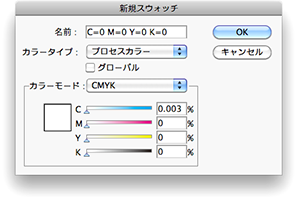 ■実例
■実例
この事例の最初のきっかけは、意図的に変な設定をしたところから始まります。
1) スウォッチの作成
再現するためには、Illustrator(CS4で試しています)のスウォッチで、CMYK全ての色値を0.003等の数値を入力します。この時、別のフィールドを入力しようとすると、表示上「0」に戻りますが、気にせずに4色とも入力します。(実験では、こういう事をする場合があります…)
この時に、見た目「0」に戻っているので入力できていないように見えますが、内部的には設定されている様です。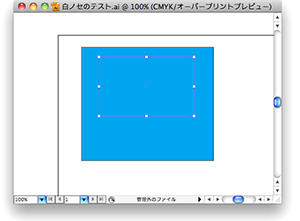 2) データへの適応
2) データへの適応
Illustratorでこのスウォッチを用いて色指定を行い、さらにそのオブジェクトにオーバープリント設定をします。
この時、あの意味の分からない警告ダイアログは表示されません。
しかし、オーバープリントプレビューで確認すると、確かにそのオブジェクトは白ノセの原理の通り消えて見えます。
このデータをEPS形式で書き出します。
3) InDesignへの配置
上記で作成したIllustratorEPSをInDesignに配置します。
この時、InDesignでのオーバープリントプレビューでも、該当オブジェクトは消えて見えます。他のオブジェクトの条件によっては白く見える場合もあります。
ここから、Trueflowの推奨設定でPostScript出力をします。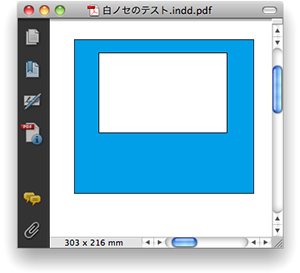 4) PDFの作成と表示
4) PDFの作成と表示
上記で作成されたPostScriptからDistiller(Distiller 9で試しています)を用いてPDF/X-1a形式で作成し、Acrobat 9で表示します。
そうすると、該当部分の白ノセが消えずに、白く見えます。
つまり、IllustratorやInDesignでのオーバープリントプレビューとは異なる表示になり、Trueflow(最新PDF処理で試しました)でもAcrobatでの表示と同じ処理結果になります。
■発生条件
発生条件は以下の通りです。
・Illustratorのスウォッチで、見えない0.003%などの値を設定する
・IllustratorからEPS出力
・InDesignからTrueflowの推奨設定でPostScript書き出し
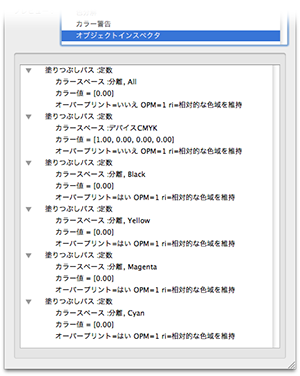 ■発生原理
■発生原理
Acrobat 9のオブジェクトインスペクタで該当部分を見てみます。
・下の4つが本来は白ノセになるはずのオブジェクト
・1つのオブジェクトが4つのオブジェクトに分解されている
・すべて分離、つまりSeparationカラースペース
・色名がそれぞれBlack、Yellow、Magenta、Cyanとなっている
・4つのオブジェクトは全てオーバープリント設定されている
・全てカラー値は[0.00]が、ここでは有効桁数が足らないようです。
この状態で、白ノセの様なオブジェクトは見えるようになってしまいました。この原因は2つあります。
1) 色値が0ではない
実際は0.003という色値があるので、ノセにはならないのですが、このゼロ付近の色値については、最終的な丸め誤差によって、処理系によって0と見なされる場合もあり、これだけが原因とは言えません。
2) Separationカラースペースは「0%の色がある」
DeviceCMYKでは、0%のオーバープリントを透過と解釈していましたが、Separationカラースペースでは、DeviceNと同じ様に「0%の色がある」と解釈されるので、色値に関わらず透過にはなりません。
4版とも0%の色で描画されるため、白いオブジェクトが見える状態で出力されます。
■まとめと回避策
確かに、最初のスウォッチの設定で0.003などと設定するのは不自然ですが、一旦その様なスウォッチが設定されてしまうと、特別なツールでも使わない限りもう二度とその色値を確認する事はできず、しかもIllustratorやInDesignのオーバープリントプレビューでも、完全な白と同じ様な挙動を示すために、理論通りの結果にならない原因を発見することは困難です。
しかも、元のIllustratorのデータ一の一部の再利用などで使い回され、さらに特殊なスウォッチの存在は分からなくなります。
この4つのオブジェクトに分かれてSeparationカラースペースに変換される、という挙動は、微小な色値の入った白っぽい色が用いられた場合にのみ発生する様で、この分解を行っているのはInDesignでの最後のPostScript出力時です。
回避方法というか理論通りの結果を確認する方法としては以下の様な事が考えられます。
・スウォッチで微小な値を設定しない 試したとしても、試したことを忘れない
・Acrobatでのオーバープリントプレビューは、このデータを正しく表示できる
・IllustratorEPSを用いずにIllustratorネイティブを使用する 本来の推奨運用です
・InDesignからPostScript出力をせずに、PDFをダイレクトに出力する 本来の推奨運用です
白ノセが見えるようになるからと言って、絶対にこの様な設定を使ってはいけません。
[第13版] [オーバープリント] [Acrobat] [Illustrator] [InDesign] [解説追加] | 固定リンク|
2010年03月26日 | 自動墨ノセは万全ではない(Adobe情報)
以前の記事「自動墨ノセは万全ではない」でお知らせした問題について、Adobeのサポートデータベースに「文章番号cpsid_82798 透明を使用した箇所がオーバープリントにならない(Illustrator CS-CS4)」が掲載されていました。
回避方法として、リッチブラックを用いる方法も紹介されています。
ケヌキのEPSとしては間違ってないのに、情報は公開するという姿勢は評価できます。

2010年03月24日 | 自動墨ノセは万全ではない
■概要
 Trueflowでは「自動オーバープリント設定」として、平網や文字がK=100%のみの場合、そのオブジェクトをオーバープリントとして出力する事ができます。
Trueflowでは「自動オーバープリント設定」として、平網や文字がK=100%のみの場合、そのオブジェクトをオーバープリントとして出力する事ができます。
この処理は、入力されたデータ上でオーバープリントがOffの場合でも、そのデータを書き換えてオーバープリントOnとして演算します。
しかし、この機能は入力データの状態によって、期待通り出力されない場合があります。
この様な、RIP上でのデータの書き換えは、間違った入力データに対処するための最後の手段であり、万全な対応ではない事を知っておく必要があります。
 ■実例
■実例
以下の手順で作成されたEPSは、Trueflowで「自動オーバープリント設定」を用いても、墨ベタ部分は下のグラデーションに対してオーバープリントになりません。
1) Illustrator(10~CS4)で右図の様なデータを作成します。
2) オブジェクトの重なりは、下からグラデーション、墨ベタ、画像の順で、僅かに墨ベタと画像が重なってします。(ここがミソ)
3) 墨ベタの部分の下にはグラデーションがあります。
4) ここで使用する画像は、この記事の手順で作成した(必要のない透明が含まれた)Photoshopネイティブです。
5) このデータをEPS保存します。
■発生条件
発生条件は以下の通りです。
・グラデーションや画像の上部に墨ベタの平網がある
・その平網に影響する透明オブジェクトがある
・EPS形式で保存する(Illustratorで透明の分割統合処理を行う)
・Trueflowの「自動オーバープリント設定」で墨ベタをノセに
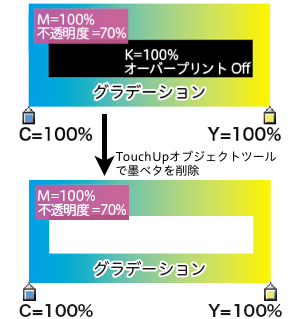 ■発生原理
■発生原理
データ上で、どの様な事が発生しているのでしょうか?
発生条件を満たす、もう少し単純なデータで確認してみます。
右図の様なデータでもEPS形式で保存すれば条件を満たします。
以下の手順で発生原理を確認します。
1) このEPSをDistillerでPDFに変換し、Acrobatで開く
2) AcrobatのTouchUpオブジェクトツールで墨ベタの部分を削除
・この手順で確認すると、右図のように墨ベタの部分にグラデーションがなく、白く抜けており、上部の墨ベタ部分にオーバープリント属性を加えても、下部のグラデーションとは合成されません。
・もし、この墨ベタ部分に透明オブジェクトが関係していなければ(右下図参照)、TouchUpオブジェクトツールを用いて削除しても、その下にグラデーションが存在しているので、墨ベタの部分にオーバープリント属性を加えると期待通り墨ノセになります。
・TouchUpオブジェクトツールで墨ベタを消去して見える部分は、あくまでもデータ上そのオブジェクトがあることを確認しているだけで、実際に出力されるかどうかは、墨ベタのノセ、ケヌキ設定に依存します。
・つまり、このデータを、RIP側でデータ通り(つまりケヌキで)出力すると、演算結果として、この部分にはグラデーションは描画されません。
 ■まとめと回避策
■まとめと回避策
つまりIllustratorのEPS出力で行われる透明の分割統合では、データ通り、つまりケヌキであることを解釈して、分割統合を行う為に、下のグラデーションの部分が抜けています。(つまりRIP演算の一部をケヌキ前提で済ませている訳です)
RIPでデータの書き換えを行わない場合、この部分はケヌキで出せばいいので、EPSの記述内容には問題ありません。
しかし、RIP側でデータを書き換えて、間違ったデータを期待通り出力しようとしても、データの時点でオーバープリントの対象となるオブジェクトがないので、期待通りにはなりません。
上記のダッキーの例の様に、オーバープリントになるべきオブジェクトに、透明が関係していることが簡単に発見できない場合もあります。
以下の回避方法によって、この問題を確実に防ぐことができます。
・正しくオーバープリント設定を行い、データ通り出力する
・aiネイティブやPDF/X-4など、透明を活かした出力を行う







